Mengkonfigurasi router miwifi Anda adalah sesuatu yang perlu Anda ketahui jika Anda ingin memiliki jaringan rumah nirkabel yang dipelihara dengan baik dan diamankan . Namun, untuk menyesuaikan pengaturan router, Anda perlu belajar cara masuk ke router miwifi Anda.
Dalam artikel ini kita akan menjelaskan langkah -langkah login router miwifi menggunakan komputer, meskipun Anda dapat menyesuaikan pengaturannya menggunakan aplikasi miwifi .
Tapi pertama -tama, mari kita lihat apa yang Anda butuhkan untuk memulai.
Apa yang kau butuhkan:
Untuk menyelesaikan login router miwifi Anda dengan sukses, Anda perlu mendapatkan perangkat seperti smartphone, tablet, atau komputer.
Kemudian pastikan untuk menghubungkan perangkat ke jaringan lokal Anda. Anda dapat memilih antara kabel dan koneksi nirkabel tergantung pada perangkat.
Dan akhirnya, periksa bagian berikut atau label pada router untuk menemukan detail login admin miwifi default.
Apa detail router miwifi default?
Ini adalah detail login admin default yang kami temukan, tetapi Anda juga dapat memeriksa stiker pada router untuk mengonfirmasi bahwa mereka sama.
Alamat IP router miwifi default: 192.168.31.1 atau miwifi.com
Kata Sandi Admin Default: Kata sandi admin sama dengan kata sandi nirkabel selama pengaturan router awal.
Bagaimana cara masuk ke router miwifi?
Sekarang kita dapat melanjutkan dengan langkah login router miwifi. Jika detail login benar dan perangkat terhubung, login router miwifi akan diselesaikan dengan cepat.
Langkah 1 - Apakah perangkat terhubung?
Mengapa kita menyebutkan ini lagi? Nah, sangat penting sehingga proses login tidak dapat diselesaikan tanpanya. Jadi, periksa apakah perangkat terhubung dan juga periksa apakah itu terhubung ke jaringan yang tepat. Jika tidak, sambungkan dan lanjutkan ke langkah berikutnya.
Langkah 2 - Buka browser web
Dapatkan perangkat Anda dan buka browser web. Anda dapat menggunakan Firefox, Chrome, Edge, itu benar -benar tidak masalah, meskipun beberapa orang merekomendasikan menggunakan Chrome atau Edge saja. Jika Anda memiliki salah satu dari dua ini, gunakan untuk berjaga -jaga. Namun, penting untuk memperbarui browser.
Langkah 3 - Masukkan IP Miwifi di bilah alamat
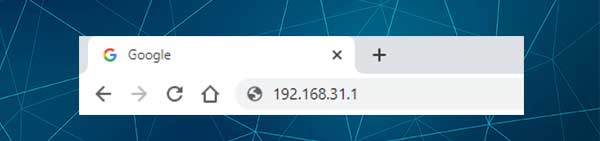
Alamat IP router miwifi default adalah 192.168.31.1. Ketik IP ini ke bilah alamat browser dan tekan Go atau masukkan pada perangkat Anda. Ini harus membuat halaman login router miwifi muncul. Ini berarti IP benar. Jika Anda tidak melihat halaman login router , Anda perlu memeriksa apakah perangkat masih terhubung, mengetik ulang alamat IP dan mencoba lagi, atau memeriksa apakah 192.168.31.1 adalah IP router yang benar. Ada juga beberapa pemeriksaan yang lebih lanjut untuk dilakukan, seperti memeriksa apakah perangkat Anda mendapatkan IP secara otomatis.
Setelah pemeriksaan ini, halaman login router miwifi akan muncul meminta Anda untuk memasukkan detail login admin.
Langkah 4 - Masukkan nama pengguna dan kata sandi Admin Miwifi
Ketika diminta, Anda perlu mengetik detail login router miwifi ke bidang yang diperlukan dan kemudian klik tombol login. Setelah itu Anda akan melihat dasbor admin router miwifi. Dari titik ini, Anda memiliki hak istimewa admin dan akses ke semua pengaturan di router Anda .
Anda dapat mengubah serangkaian opsi untuk membuat jaringan Anda lebih aman, membuat jaringan tamu, mengatur penerusan port atau kontrol orang tua, dan sebagainya.
Namun, ada beberapa pengaturan yang biasanya kami sarankan untuk berubah jika Anda belum mengubahnya sekarang. Ini mengubah kata sandi admin default, dan juga kata sandi nirkabel. Kata sandi WiFi kemungkinan besar sudah diatur, tetapi disarankan untuk mengubahnya dari waktu ke waktu, dan inilah mengapa kami akan menjelaskan bagaimana melakukannya di beberapa paragraf berikutnya.
Bagaimana cara mengubah kata sandi admin miwifi?
Mengubah kata sandi admin pada router miwifi Anda cukup sederhana. Lebih baik mengubahnya sehingga Anda bisa menjadi satu -satunya yang mengakses pengaturan router .
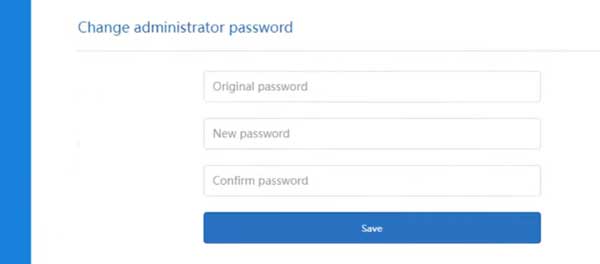
Berikut adalah cara mengubah kata sandi admin pada router miwifi Anda.
1. Akses pengaturan router miwifi seperti dijelaskan di atas.
2. Klik Pengaturan di menu atas.
3. Ikon Keamanan Green Slick.
4. Gulir ke bawah ke Kata Sandi Administrator Ubah.
5. Lengkapi bidang yang diperlukan:
Kata Sandi Asli - Masukkan kata sandi nirkabel saat ini
Kata Sandi Baru - Di bidang ini masukkan kata sandi admin baru
Konfirmasi Kata Sandi - Tetuskan kembali kata sandi baru di sini. Tolong jangan menyalin/menempel kata sandi. Ketik itu lagi.
6. Klik tombol Simpan Biru untuk mengonfirmasi perubahan. Anda akan diminta untuk masuk lagi.
Bagaimana cara mengubah nama dan kata sandi jaringan miwifi?
Nama wifi dapat dengan mudah diubah untuk membuatnya lebih pribadi atau terkait erat dengan bisnis Anda. Kata sandi WiFi di sisi lain, melindungi jaringan Anda dari akses yang tidak sah dan menjaga file pribadi dan data Anda tetap aman. Itulah mengapa harus kuat dan sulit ditebak, dan harus sering diubah.

Berikut adalah cara mengubah nama dan kata sandi jaringan miwifi:
1. Masuk ke router miwifi Anda.
2. Klik Pengaturan di menu atas.
3. Bagian Pengaturan Wi-Fi akan dibuka secara otomatis.
4. Masukkan nama wifi baru ke dalam bidang nama jika Anda ingin mengubahnya.
5. Dari daftar drop-down enkripsi , pilih Mixed (WPA/WPA2 pribadi).
6. Di bidang Kata Sandi Masukkan kata sandi wifi baru.
7. Simpan pengaturan di akhir dan kemudian perbarui kata sandi nirkabel pada semua perangkat nirkabel Anda.
Bacaan yang Disarankan:
- Bagaimana cara menghentikan ponsel saya dari menghubungkan secara otomatis ke Wi-Fi?
- Apa SSID router saya? (Menemukan SSID dan Kata Sandi Jaringan Wi-Fi Anda)
- Bagaimana cara terhubung ke wi-fi menggunakan pin wps? (Panduan singkat)
Kata -kata terakhir
Kami berharap langkah -langkah yang dijelaskan di atas telah membantu Anda mengakses router Miwifi dengan sukses. Jika Anda telah mengubah admin dan kata sandi nirkabel, Anda dapat melihat betapa mudahnya membuat beberapa perubahan dalam pengaturan.
Namun, kami tidak merekomendasikan mengubah salah satu pengaturan yang tidak Anda mengerti. Ini dapat membuat jaringan tidak stabil dan kemungkinan besar akan membutuhkan pengaturan ulang router ke pengaturan pabrik dan menyiapkan router lagi. Setelah itu Anda akan dapat masuk menggunakan detail login default.
